Nosta Android-laitteen nopeutta
Sinun Android puhelin tai tabletti näytti luultavasti nopealta, kun ostit sen. Ajan myötä, varsinkin jos päivitys käyttöjärjestelmään tai lisäät paljon sovelluksia, se saattaa näyttää toimivan hitaammin. Voit suorittaa muutaman yksinkertaisen vaiheen parantaa nopeutta laitteestasi.
Vapauta tilaa
Laitteesi toimii nopeammin, jos muistia ei ylikuormiteta.
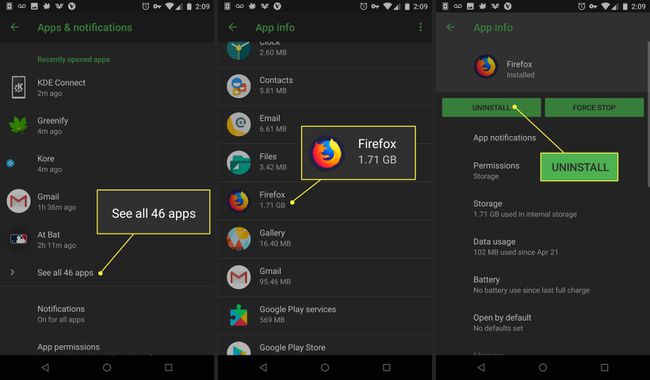
- Arvioi sovelluksia sinulla on puhelimessasi tai tabletissasi. Poista mitä et enää tarvitse tai käytä. Tämä vapauttaa tilaa laitteessa. Jos haluat poistaa lataamasi sovelluksen, siirry osoitteeseen asetukset ja etsi App Manager (joskus se näyttää hieman piilossa, joten saatat joutua katsomaan ympärillesi). Napauta mitä tahansa App Managerissa lueteltua sovellusta, jonka haluat poistaa, avataksesi sen tietonäytön. Napauta Poista asennus -painiketta näytön alareunassa poistaaksesi sen.
- Sammuta myös kaikki laitteellesi tulleet sovellukset mobiililaite mutta jota et käytä. Useimmissa tapauksissa menet osoitteeseen Sovelluksen ominaisuudet poistaaksesi sovelluksen käytöstä.
- Katso valokuva- ja musiikkikirjastoasi. Jos otat useita kuvia joka kerta saadaksesi parhaan, sinun tulee tarkistaa ja poistaa ylimääräiset kuvat. Lisäksi, jos näet kappaleita, joita luulit kuuntelevasi, mutta et ole kuunnellut, poista niistä.
- Tarkista Lataukset-kansiosi. Saatat löytää sen olevan täynnä tiedostoja, joita et enää tarvitse.
- Mene asetukset ja avaa tallennussivu. Etsi otsikko "Muu" tai "Sekalaiset". Napauta sitä, niin näet todennäköisesti joukon tiedostoja, jotka sovellukset ovat ladanneet puhelimeesi tai tablet-laitteeseen. Jos olet varma, että et enää tarvitse tiedostoa, poista se. Jos et ole varma, on parasta jättää se rauhaan.
Go Widget ja animaatio ilmaiseksi
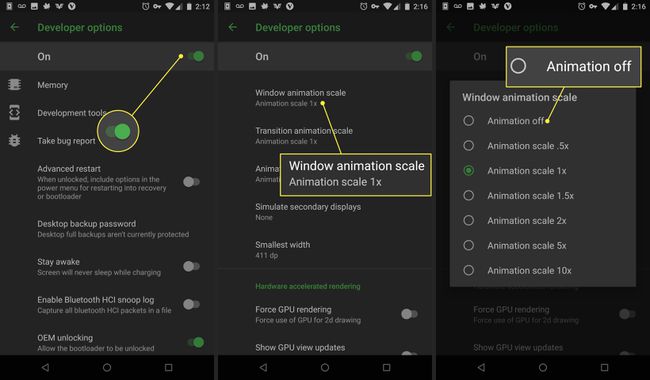
Kuten sovellustenkin kohdalla, tarpeettomat widgetit tulee poistaa käytöstä. Käyttämäsi widgetit tai käynnistysohjelma voivat tarjota animaatioita ja erikoistehosteita, jotka näyttävät hyvältä, mutta ne vaativat ylimääräistä prosessointitehoa ja voivat hidastaa puhelinta tai tablettia. Tarkista käynnistysohjelmasta, voitko poistaa nämä lisätehosteet käytöstä ja saada hieman nopeutta.
Sulje sovellukset, joita et käytä
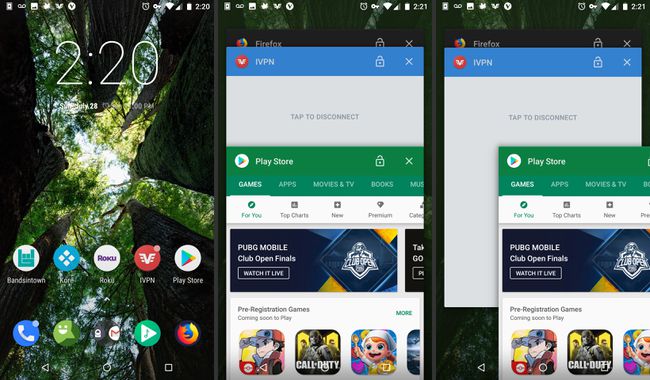
Useiden sovellusten pitäminen auki helpottaa moniajoa, mutta avointen sovellusten sulkeminen voi parantaa nopeutta. Vedä käynnissä olevien sovellusten luettelo ylös nähdäksesi aktiiviset sovellukset ja kuinka paljon muistia ne käyttävät, ja sulje ne, joita et tarvitse auki.
Tyhjennä välimuisti
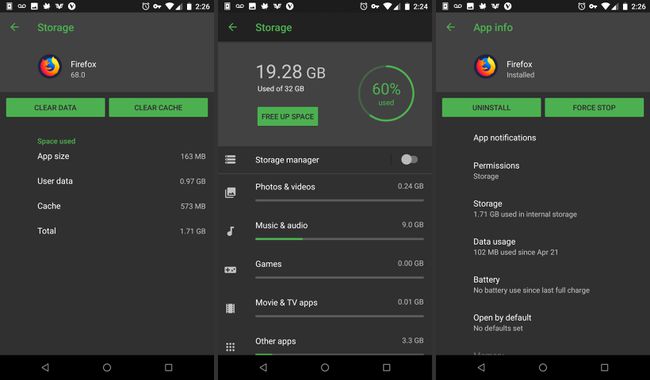
Mene ja hanki laitteen tallennustila sivu sisään asetukset. Etsi a Välimuistissa tiedonsyöttöaihe ja napauta sitä. Sinulla on mahdollisuus tyhjentää kaikki välimuistissa olevat tiedot.
Käynnistä puhelin tai tabletti uudelleen
Luotettava uudelleenkäynnistys on ollut ongelmanratkaisija tietokoneajan alusta lähtien. Käytä sitä silloin tällöin puhelimen tai tabletin kanssa. Uudelleenkäynnistys voi tyhjentää välimuistit ja puhdistaa järjestelmän uutta – toivottavasti nopeampaa – käynnistystä varten.
Tiedä, mitkä sovellukset ovat resursseja
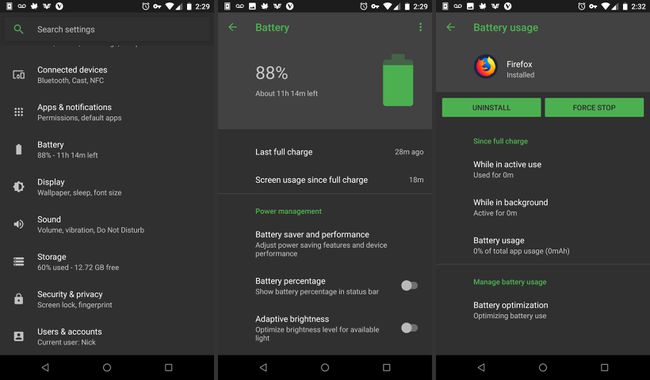
Tarkkaile, mitkä sovellukset kuluttavat eniten akkuvirtaa (yleensäasetukset > Akku) ja ole tietoinen siitä, mitkä sovellukset käyttävät eniten RAM (yleensä sisään asetukset > Sovellukset tai Apps Manager, riippuen laitteesta).
Lataa sovelluksia, jotka parantavat Androidin suorituskykyä
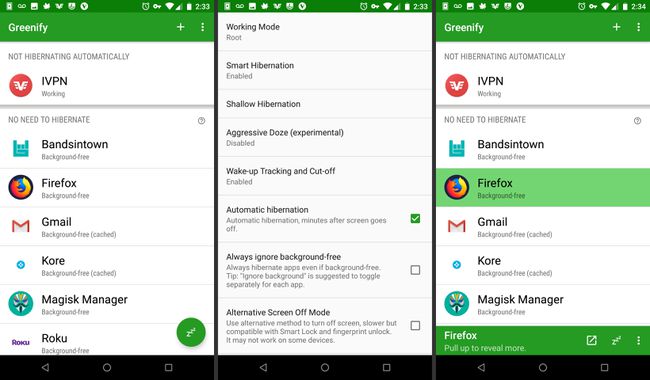
Sovellukset, jotka poistavat päällekkäisiä tiedostoja puhelimestasi tai häivyttävät sen, auttavat pitämään puhelimen parhaassa toimintakunnossa. Näitä on markkinoilla useita. Niiden joukossa ovat:
- Vihreyttää estää taustasovelluksia tyhjentämästä akkua
- Tiedoston komentaja näyttää yleiskatsauksen tallennustilasta ja tunnistaa luokat, jotka käyttävät eniten tallennustilaa: Videot, Musiikki, Kuvat tai Lataukset.
- SD Maid sisältää neljä yksittäistä työkalua: CorpseFinder, System Cleaner, App Cleaner ja Databases. Jokainen näistä hoitaa eri työn. On myös työkaluja päällekkäisten tiedostojen paikantamiseen ja poistamiseen.
Lopullinen vaihtoehto
Jos kaikki muu epäonnistuu ja Android-puhelimesi tai -tablettisi toimii sietämättömän hitaasti, etsi tehdas nollaa. Sovelluksesi ja tietosi katoavat (kyllä, ne kaikki) ja puhelin palaa alkuperäiseen tehdastilaansa. Sinun on ladattava haluamasi sovellukset uudelleen.
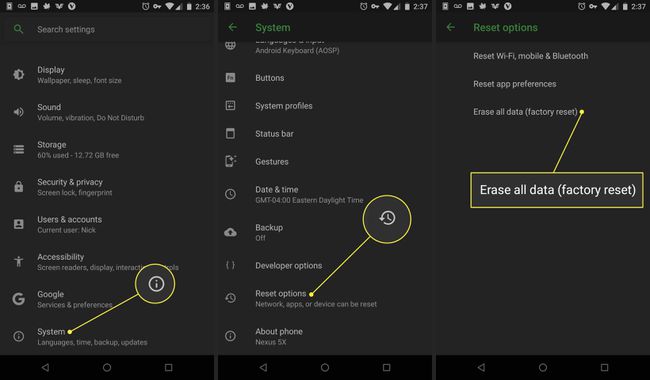
Katso puhelimestasi tai tabletistasi riippuen asetukset varmuuskopiointia, palautusta tai yksityisyyttä varten tehdasasetusten palautusvaihtoehdon löytämiseksi. Kun nollaus on valmis, laitteesi pitäisi palata toimimaan sujuvasti.
